Obs!: Denne artikkelen er ikke relevant lenger og vil snart bli fjernet. Vi fjerner koblinger vi vet om for å forhindre problemer med feilmeldingen «Siden ble ikke funnet». Hvis du har opprettet koblinger til denne siden, bør du fjerne dem, slik at vi sammen bidrar til å holde orden på nettet.
Som standard har alle nye tabellceller svarte kantlinjer som skrives ut sammen med dokumentet. Hvis du fjerner tabellens kantlinjer, kan du vise tabellrutenettet for å gjøre det enklere å se hvor hver celle er plassert. Ved å vise eller skjule tabellrutenettet vises eller skjules rutenett for hver tabell i dokumentet. I motsetning til tabellens kantlinjer, kan du ikke skrive ut tabellrutenettet med dokumentet.
-
Klikk i tabellen.
-
Klikk Tabelloppsett-fanen, og klikk deretter Egenskaper under Rutenett.
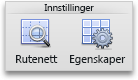
Se også
Legge til eller endre kantlinjer i en tabell
Legge til kantlinjer i tekstbokser, bilder og andre objekter










